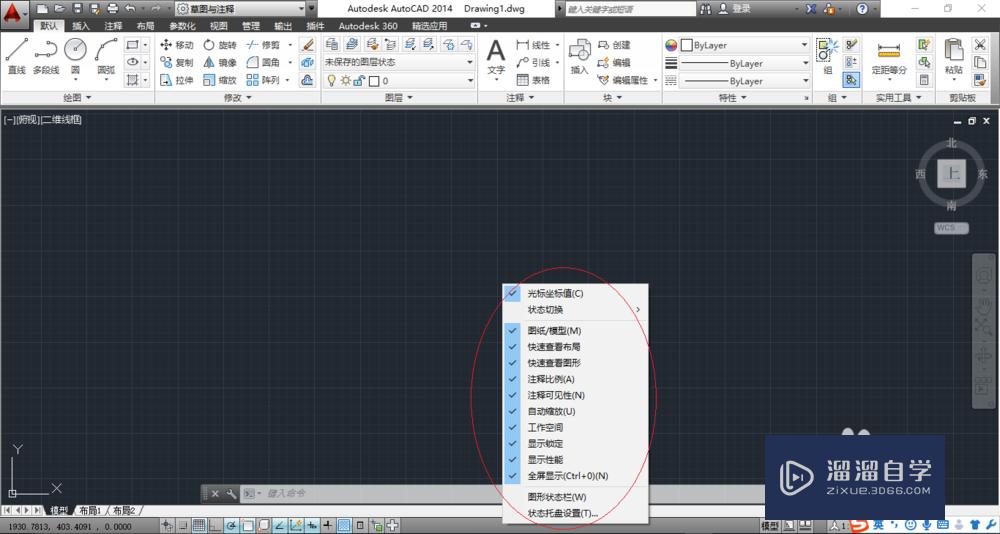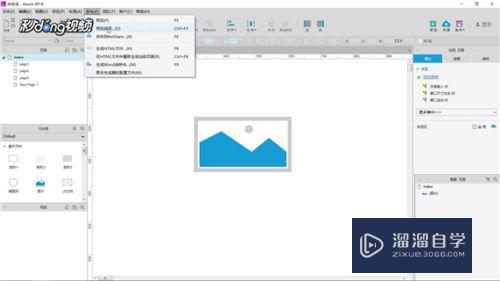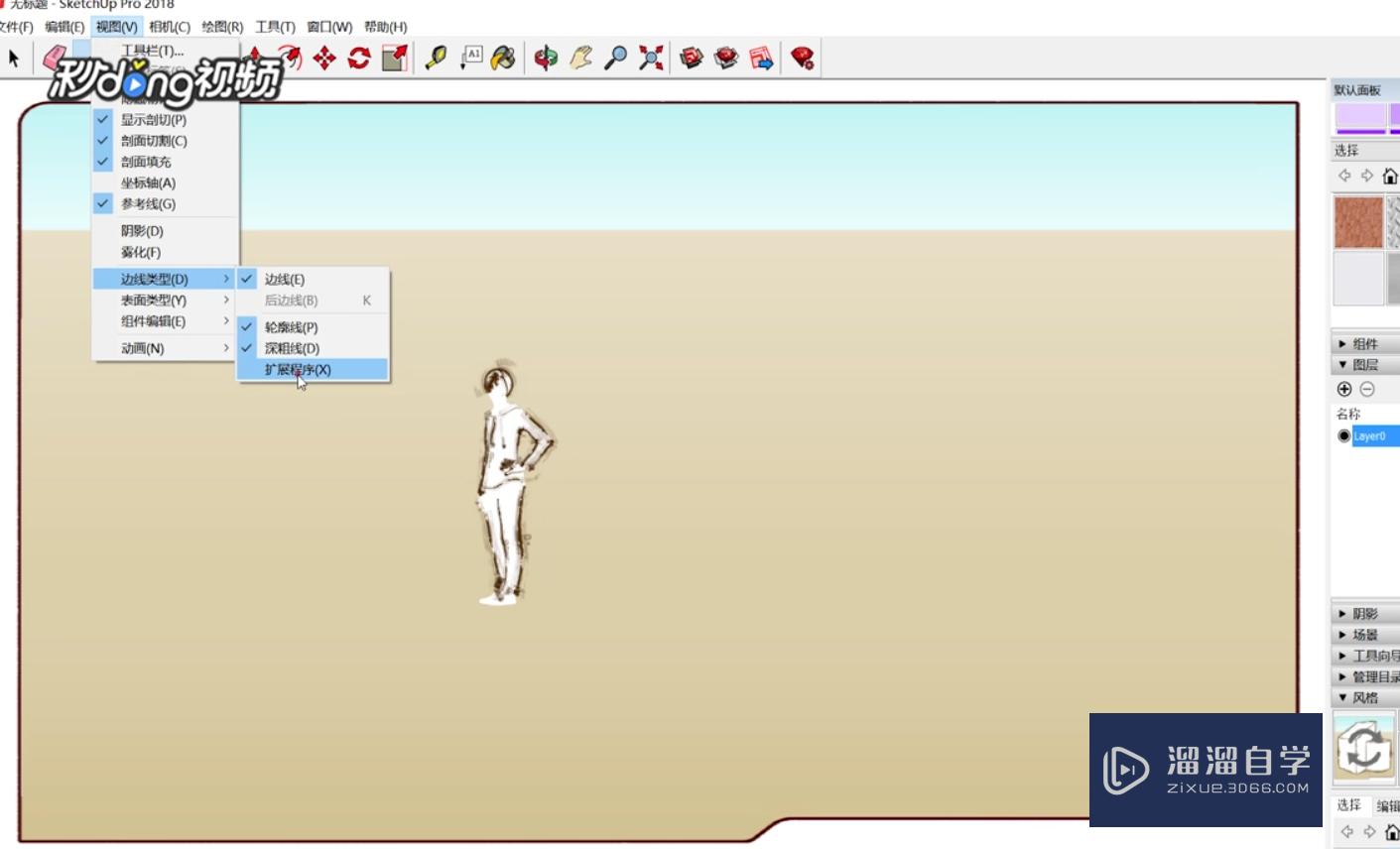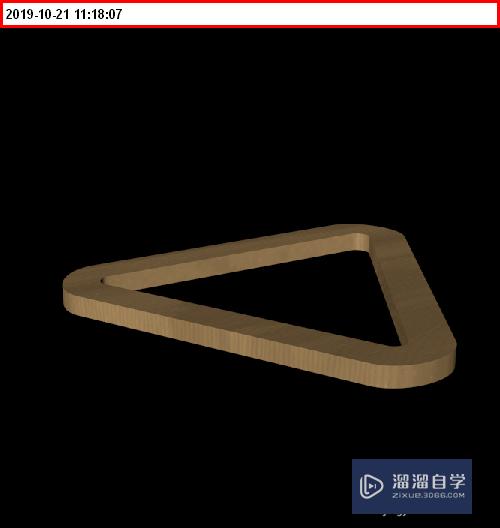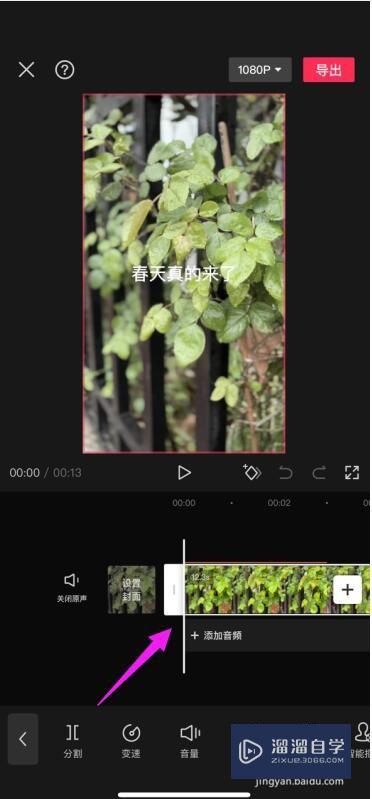CAD图纸怎么打印多页为彩色优质
很多朋友不知道CAD图纸怎么打印多页为彩色。但有时候我们会根据不同的需要选择打印颜色。有时打印黑白色的。有时打印彩色的。想要打印黑白色的看这里的操作最后一步。把彩色打印的勾取消就行了。
工具/软件
硬件型号:戴尔灵越15
系统版本:Windows7
所需软件:CAD编辑器
方法/步骤
第1步
首先打开我们的CAD编辑器软件。
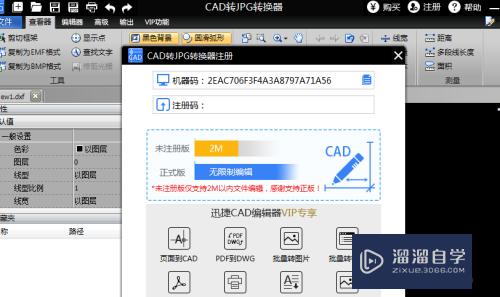
第2步
文件下点击打开。

第3步
添加要打印的dwg文件。
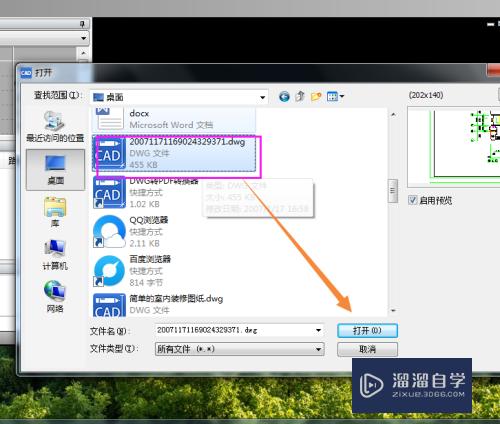
第4步
点击输出下的多页打印。

第5步
单击多页打印之后会出现这么一个界面。图纸都是黑色。
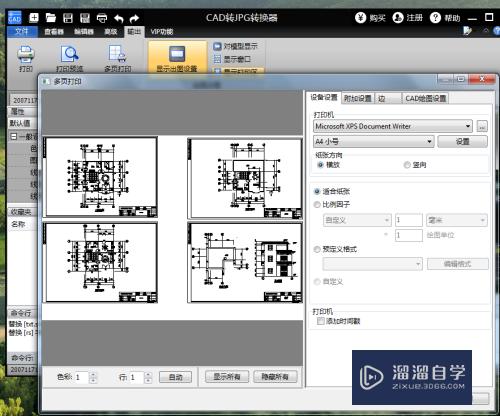
第6步
这时。我们点击CAD绘图设置。把彩色打印勾上。勾上之后在看图纸预览已经是彩色的了。点击打印就OK了。

以上关于“CAD图纸怎么打印多页为彩色”的内容小渲今天就介绍到这里。希望这篇文章能够帮助到小伙伴们解决问题。如果觉得教程不详细的话。可以在本站搜索相关的教程学习哦!
更多精选教程文章推荐
以上是由资深渲染大师 小渲 整理编辑的,如果觉得对你有帮助,可以收藏或分享给身边的人
本文标题:CAD图纸怎么打印多页为彩色
本文地址:http://www.hszkedu.com/66723.html ,转载请注明来源:云渲染教程网
友情提示:本站内容均为网友发布,并不代表本站立场,如果本站的信息无意侵犯了您的版权,请联系我们及时处理,分享目的仅供大家学习与参考,不代表云渲染农场的立场!
本文地址:http://www.hszkedu.com/66723.html ,转载请注明来源:云渲染教程网
友情提示:本站内容均为网友发布,并不代表本站立场,如果本站的信息无意侵犯了您的版权,请联系我们及时处理,分享目的仅供大家学习与参考,不代表云渲染农场的立场!